如何扩大C盘分区容量又不用重装系统
来源:互联网 更新时间:2025-09-20 10:49
如何扩大C盘分区容量又不用重装系统?也许有的伙伴想了解,下面让号令CC小编为你解决这个问题吧,一起来看看哦。
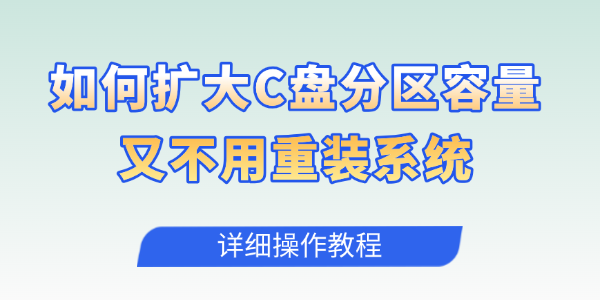
一、C盘为什么总是容易爆满?
1、系统更新累积:Windows补丁和升级文件会不断堆积。
2、默认安装路径问题:大多数软件安装时会自动选择C盘。
3、缓存和垃圾文件过多:临时文件、浏览器缓存、日志文件等占用大量空间。
4、文件存放不合理:很多人习惯把视频、文档直接放在桌面或C盘下。
二、C盘扩容的几种方法
方法1:使用专业的C盘扩容工具(推荐)
相比系统自带工具,专业分区软件操作更直观、安全性更高。推荐使用百贝C盘助手,这款软件无需复杂操作,就能直接扩大C盘,还能顺便清理C盘垃圾文件,释放更多可用空间。
1、在电脑上安装百贝C盘助手软件。
2、打开软件,先清理电脑无用的垃圾。
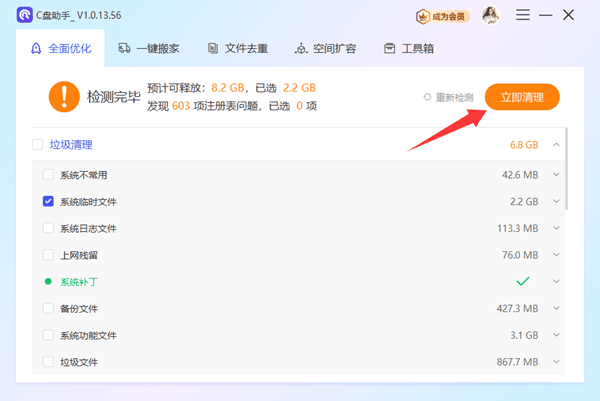
3、再选择“空间扩容”,选择需要扩容的C盘。
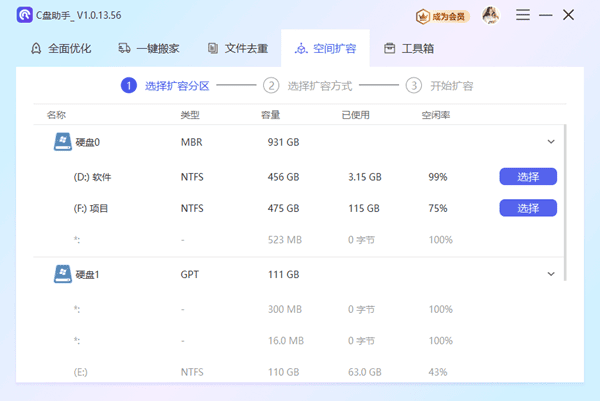
4、拖动滑块或手动输入要分配的空间大小(单位GB),软件会实时显示扩容后C盘与其他盘的容量变化。
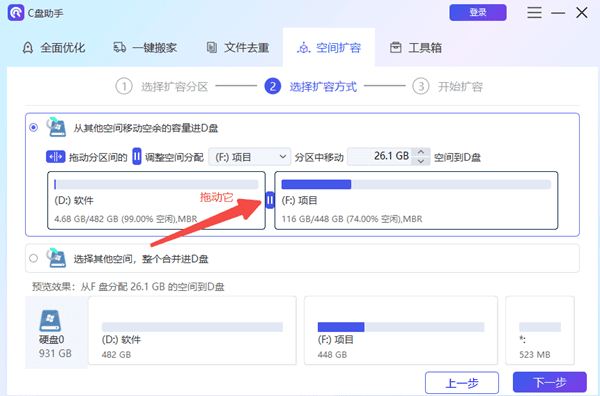
5、随后点击“下一步”,再选择 “执行”,百贝C盘助手会自动进行空间调整。
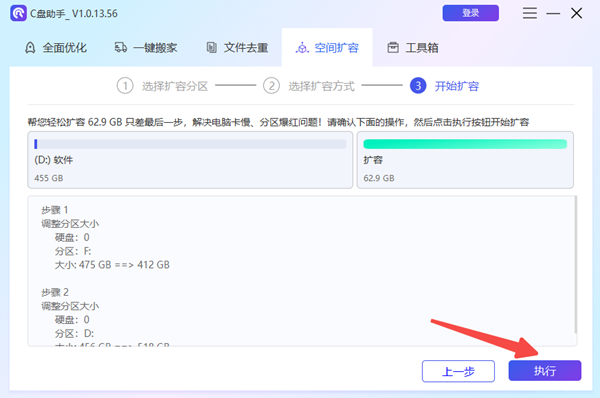
6、过程中请耐心等待,不要强制关闭电脑。
7、扩容完成后,重启电脑即可看到C盘空间增加。
方法2:使用Windows磁盘管理工具
Windows系统自带“磁盘管理”,可以通过压缩D盘或E盘,把释放出来的空间扩展到C盘。
操作步骤:
1、右键“此电脑” → 选择“管理”,点击“磁盘管理”。
2、右键选择其他分区 → “压缩卷”。
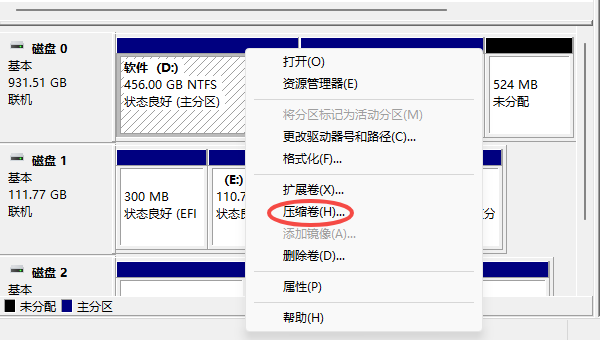
3、得到的未分配空间 → “扩展卷”到C盘。
4、不过这种方法有一定局限性,如果未分配空间不在C盘旁边,就无法直接合并。
三、如何避免C盘再次爆满?
1、安装软件时,记得手动修改路径,安装到D盘或E盘。
2、定期清理垃圾文件,保持系统盘轻量。
3、桌面不要放太多文件,尤其是大视频、大型压缩包。
4、可以每隔一段时间用百贝C盘助手做一次优化清理,保持C盘长期健康。
上面是号令CC小编为你带来的如何扩大C盘分区容量又不用重装系统?希望帮到大家,更多相关的文章请收藏本站。
-
《CF》2025年9月灵狐者的约定活动网址
-
微信图片在电脑哪个文件夹
-
小鸡庄园最新的答案
-
密室逃脱设计师需要擅长哪项技能 蚂蚁新村今日答案2025.8.26
-
《沙丘:觉醒》主机版将在PC发售一年后上线
-
电脑怎么格式化
-
ToDesk怎么打开设备远程控制权限
-
logitech无线键盘怎么连接电脑
-
科幻二战类银河战士恶魔城《WOLFHOUND》2026年推出
-
鬼灭之刃火之神血风谭2时透无一郎怎么玩
-
地下城堡4秘宝选择哪个好
-
达人官方视频号怎么开直播?有什么好处?
-
蚂蚁庄园答题今日答案2025年8月21日
-
《打工火柴人》Steam抢先体验开启 物理战斗小清新
-
原神芳信聆音时H5活动参与地址分享
-
四海兄弟故乡锐利珠饰是什么
-
今日小鸡庄园答案2025.8.22
-
魔兽世界11.2元素萨饰品选择
-
梦幻西游力五庄装备展示图69级
-
魔兽世界11.2恶魔术饰品选择
-
1 机械键盘按键失灵怎么修 09-09
-
2 Win10延长自动更新时间的方法 09-09
-
3 电脑运行库安装失败怎么办 09-09
-
4 电脑重装系统后USB接口不能用 09-10
-
5 如何把c盘的文件移到d盘 09-10
-
6 Microsoft 09-10
-
7 怎么清理浏览器缓存 09-11
-
8 高清晰音频管理器怎么设置 09-11
-
9 找不到dinput8.dll怎么修复 09-12
-
10 win11右键显示更多选项怎么取消 09-12



